-
- Tổng tiền thanh toán:

1. Cài đặt ứng dụng
1.1 Android:
- Bước 1: Tải ứng dụng Karofi 365 trên CH Play.
- Bước 2: Bấm cài đặt để tải ứng dụng Karofi 365 về thiết bị của bạn.
- Sau khi cài đặt xong, hãy mở ngay ứng dụng Karofi 365 lên và trải nghiệm bạn nhé!
- Lưu ý: Quý khách hàng cần cung cấp quyền truy cập vị trí và Bluetooth như yêu cầu từ ứng dụng để ứng dụng có thể hoạt động không bị gián đoạn.
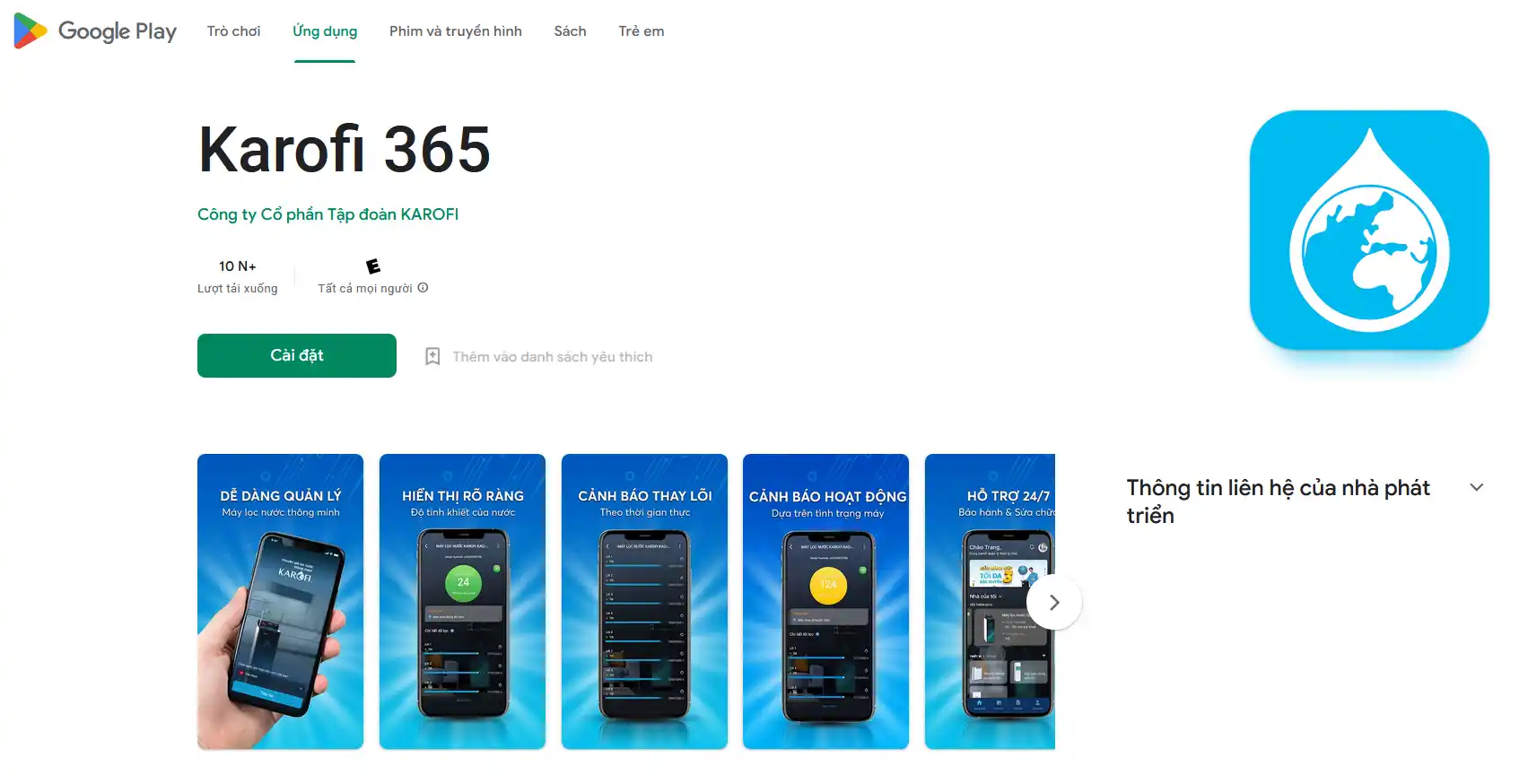
1.2. IOS:
- Bước 1: Tải ứng dụng Karofi 365 trên App Store.
- Bước 2: Bấm cài đặt để tải ứng dụng Karofi 365 về thiết bị của bạn.
- Đừng quên mở ngay ứng dụng và trải nghiệm bạn nhé!
*Karofi cam kết bảo mật mọi thông tin cá nhân của khách hàng. Người dùng được sử dụng ứng dụng Karofi 365 miễn phí.
- Lưu ý: Quý khách hàng cần cung cấp quyền truy cập vị trí và Bluetooth như yêu cầu từ ứng dụng để ứng dụng có thể hoạt động không bị gián đoạn.

2. Hướng dẫn sử dụng ứng dụng
2.1 Đăng ký tài khoản:
- Từ Trang chủ, vào phần Cá nhân trên ứng dụng, tiến hành đăng ký tài khoản để quản lý thiết bị.


2.2 Kết nối thiết bị:
- Trong phần Dịch vụ, app Karofi 365 sẽ hiển thị các thông tin như: Kích hoạt bảo hành, tạo yêu cầu bảo hành, kiểm tra thông tin sản phẩm.

- Chọn phần Kiểm tra thông tin sản phẩm để tiến hành kết nối thiết bị bằng cách "Quét mã vạch, mã QR".

- Đợi và tiếp tục làm theo hướng dẫn trên ứng dụng.

- Sau khi tìm thấy thiết bị, chúng ta tiến hành kết nối Wifi.



- Sau khi kết nối Wifi thành công, chúng ta quét lại mã vạch thiết bị để quản lý hoạt động của sản phẩm.



Thiết bị được thêm vào ứng dụng thành công
- Để kiểm tra thông tin TDS, tình trạng lõi... chúng ta bấm chọn vào thiết bị và thông tin sẽ hiện như trong hình.

- Để cài đặt lại thông tin lõi sau khi thay lõi mới, chúng ta bấm chọn ký hiệu được khoanh đỏ trong hình và bấm xác nhận.


Màn hình thông báo cài đặt lại lõi thành công
HƯỚNG DẪN SỬ DỤNG APP KAROFI 365
Tags:
App Karofi 365
